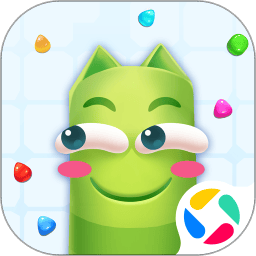在如今快速发展的信息时代,许多用户希望能更加方便地使用他们的电脑。Windows 10作为目前最受欢迎的操作系统之一,提供了许多实用的功能,其中自动开机和自动关机的设置,能够帮助用户更高效地管理他们的工作和生活。本文将详细介绍如何在Windows 10中进行自动开机和自动关机的设置,希望能为大家提供一些实用的帮助。
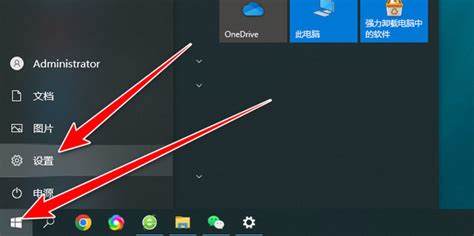
一、Windows 10自动开机设置
首先Windows 10本身并没有直接的自动开机设置,但我们可以通过BIOS设置或使用定时唤醒功能来实现自动开机。具体步骤如下:
1. 进入BIOS设置
在电脑开机时,通常是在系统启动前按下“Del”、“F2”、“F10”或“Esc”等按键(具体按键因电脑品牌不同而异),进入BIOS设置界面。
2. 找到电源管理选项
在BIOS界面中,找到“Power Management Setup”或“Wake Up”相关的选项,不同品牌的BIOS界面可能有所不同,需要用户仔细寻找。
3. 设置自动开机时间
在电源管理选项中,通常会有一个“Resume By Alarm”或者“RTC Alarm”选项,启用该选项后,可以设置具体的日期和时间来实现自动开机。设置完成后保存并退出BIOS即可。
通过上述步骤,您可以让电脑在设定的时间点自动开机,这对于需要定期使用电脑的用户而言,将大大提升办公效率。
二、Windows 10自动关机设置
与自动开机不同,Windows 10提供了更为简便的方式来实现自动关机。用户可以通过设置任务计划程序来实现指定时间自动关机,具体步骤如下:
1. 打开任务计划程序
在Windows 10中,可以通过在搜索框中输入“任务计划程序”来打开此工具。打开后点击右侧的“创建基本任务”。
2. 设置任务名称和描述
在弹出的窗口中,给任务命名,比如“自动关机”,并可以添加一些描述,例如“每天晚上11点自动关机”。点击“下一步”。
3. 选择触发器
接下来选择任务触发的时间,可以选择“每天”、“每周”或“每月”,设置需要的周期。然后设定具体的时间,例如每天晚上11点。
4. 设置操作
在操作类型中选择“启动程序”,程序或脚本中输入“shutdown”,在“添加参数”中输入“/s /f /t 0”,这代表强制关机并立即执行。完成后点击“下一步”。
5. 完成设置
最后检查设置是否正确,然后点击“完成”按钮。你就成功设置了电脑的自动关机。
三、注意事项
在进行自动开机和自动关机设置时,用户需特别留意以下几点:
1. 确保电源正常:自动开机依赖于电源的稳定性,所以确保电脑与电源插头连接正常,以避免设备无法开机。
2. 检查设置准确性:在设置自动关机时,请务必核实时间设置是否精确,以免造成不必要的影响。
3. 保存未完成的工作:定期自动关机可能会导致未保存的工作丢失,所以建议在设定自动关机前,确保已保存所有重要文件。
通过这些设置,用户可以有效提升使用Windows 10的体验,将更多的时间留给工作和生活。希望本文能为您提供有用的信息,让您的电脑使用更加顺畅便捷。